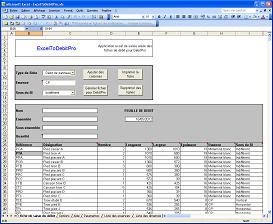|
Sélection du séparateur décimal
Dans l’onglet Option, sélectionnez dans la liste déroulante Séparateur dec. le séparateur décimal qui est défini dans les paramètres régionaux de votre ordinateur et qui est utilisé par DebitPro. En France, ce séparateur décimal est en principe la virgule mais cela peut être différent si vous l’avez modifié dans les paramètres régionaux de votre ordinateur. Attention si le séparateur décimal est différent de celui qui est paramétré dans les paramètres régionaux de votre ordinateur, les importations de fichiers de débits tomberont systématiquement en échec dans DebitPro.
Nettoyage des listes
Après un certain nombre d’utilisations de l’application, vous aurez certainement saisies quelques valeurs erronées dans les zones de saisies des désignations, des dimensions ou des essences qui se retrouveront dans les listes associées à ces zones.
Vous pouvez supprimer de ces listes les valeurs qui vous semblent inappropriées.
Dans l’onglet Option, cliquez sur le bouton Nettoyage des listes. Cette action entraine l’affichage d’une boite de dialogue qui vous permet de sélectionner la liste que vous souhaitez nettoyer.
Sélectionnez dans la liste déroulante Sélectionnez la liste à nettoyer une des entrées Liste des essences, Liste des dimensions ou Liste des designations. Cette action entraine l’affichage dans la zone d’affichage de gauche de tous les éléments de la liste que vous avez choisi. Sélectionnez les éléments de la liste que vous souhaitez supprimer puis cliquez sur le bouton Supprimer la sélection.
Sélection du répertoire d'exportation
Vous pouvez spécifier un répertoire par défaut pour la sauvegarde des fichiers à destination de DebitPro. Il est recommandé de définir un sous-répertoire du répertoire d’installation de DebitPro, par exemple MesDebits.
Dans l’onglet Option, cliquez sur le bouton Répertoire d’exportation. Cette action entraine l’affichage d’une boite de dialogue qui vous permet de sélectionner un répertoire dans votre ordinateur. Recherchez dans l’arborescence des répertoires celui que vous voulez définir comme répertoire d’exportation puis cliquez sur OK. Le répertoire que vous avez sélectionné est celui qui vous sera proposé par défaut lors que vous générerez un fichier à destination de DebitPro.
Création d'une fiche de débit
La constitution d’une feuille de débit ce fait depuis l’onglet Fiche de saisie du débit. C’est dans cet onglet que vous saisissez les éléments constitutifs de votre feuille de débit mais c'est aussi dans cet onglet que vous pouvez l'imprimer pour une utilisation en atelier et pouvez aussi générer le fichier à destination de DebitPro.
Sélection du type de fiche de débit
Dans le cadre situé en haut de l’onglet Fiche de saisie du débit, sélectionnez dans la liste déroulante Type de fiche, le type de fiche de débit que vous souhaitez créer. Vous pouvez choisir entre Débit de panneaux (pour une fiche de débit relative à la découpe de métaux ou de bois) ou Débit de barre (pour une fiche de débit relative à de la mise en barre). En fonction de votre choix, la feuille de saisie ne comportera pas exactement les mêmes colonnes.
Saisie d'une essence commune à toutes les pièces
Vous pouvez définir une essence qui sera commune à toutes les pièces de votre débit et qui sera ajoutée automatiquement à chaque fois que vous ajouterez un nouvel élément dans la feuille de saisie.
Dans le cadre situé en haut de l’onglet Fiche de saisie du débit, saisissez dans le champ Essence le nom de l’essence que vous voulez attribuer par défaut à vos pièces ou double-cliquez dans ce champ. Le double-clic dans ce champ fait apparaitre une liste qui vous permet de sélectionner une essence que vous avez déjà saisie auparavant. Sélectionnez l’essence que vous souhaitez utiliser puis cliquez sur la croix pour fermer la liste. L’essence sélectionnée apparait alors dans le champ.
Sélection d'un sens du fil commun à toutes les pièces
Vous pouvez définir un sens du fil qui sera commun à toutes les pièces de votre débit et qui sera ajouté automatiquement à chaque fois que vous ajouterez un nouvel élément dans la feuille de saisie.
Dans le cadre situé en haut de l’onglet Fiche de saisie du débit, sélectionnez dans la liste déroulante Sens du fil, le sens du fil que vous voulez attribuer par défaut à vos pièces.
Ajout ou suppression de colonnes
Vous pouvez ajouter des colonnes qui ne sont pas utilisées par DebitPro à votre feuille de saisie de façon à ce que votre fiche de débit corresponde à votre façon de travailler. L’application vous permet de définir une série de colonnes (données) qui vous sont utiles dans votre travail mais ne sont pas nécessaires pour générer une optimisation de découpe. L’application est capable de distinguer les données nécessaires à DebitPro de celles dont vous avez besoin pour travailler.
Dans le cadre situé en haut de l’onglet Fiche de saisie du débit, Cliquez sur le bouton Ajouter des colonnes . Cette action entraine l’affichage d’une boite de dialogue qui vous permet de sélectionner des colonnes à ajouter ou à supprimer de la feuille de saisie de la fiche de débit. Sélectionnez les colonnes que vous voulez ajouter en cliquant dessus ou désélectionnez les colonnes que vous voulez supprimer en cliquant sur les colonnes sélectionnées. Cliquez sur le bouton OK pour fermer la boite de dialogue. Les colonnes qui ont été sélectionnées s’ajoutent à la feuille de débit.
Saisie des informations concernant l'ouvrage
Vous pouvez saisir les informations concernant l'ouvrage auquel est liée la fiche de débit si vous en voyez l’utilité pour travailler. Ces informations sont facultatives et ne sont pas utilisées pour constituer le fichier à destination de DebitPro.
Dans la partie gauche du cadre FEUILLE DE DEBIT, renseignez les champs Nom, Ensemble, Sous ensemble et Quantité. Attention, la valeur saisie dans le champ Quantité concerne l'ouvrage pour lequel est créée la fiche de débit. Elle n'est pas reliée par l'application aux quantités des éléments définis dans la liste.
Saisie des pièces de la fiche de débit
La saisie de pièces de votre fiche de débit est l’équivalent dans une feuille Excel à ce que vous faites dans DebitPro quand vous saisissez les différentes pièces de votre débit. L’avantage ici, étant que vous pouvez aussi ajouter des informations utiles pour votre travail que vous ne pouvez pas ajouter dans DebitPro.
Chaque ligne correspond à une des pièces du débit et vous devez renseigner chaque cellule de la ligne correspondant aux colonnes Référence, Designation, Nombre, Longueur, Largeur, Epaisseur, Essence et Sens du fil.
Si vous avez opté pour un Débit de barres, vous n’aurez pas à renseigner les valeurs Largeur, Epaisseur et Sens du fil.
La saisie de la désignation, de la longueur, de la largeur, de l’épaisseur et de l’essence sont facilités par des listes associées aux cellules correspondantes et qui vous permettent de sélectionner des valeurs que vous avez précédemment saisies. A chaque fois que vous saisissez une valeur qui ne fait pas partie d’une liste associée à une cellule, celle-ci est automatiquement ajoutée à la liste et vous pourrez la sélectionner lors de votre prochaine saisie.
Attention pour qu’une liste associée à une cellule affiche des valeurs, la cellule doit être vide.
Si vous avez choisis une essence commune à toutes les pièces, celle-ci sera ajoutée automatiquement à chaque fois que vous ajoutez une nouvelle pièce.
La saisie du sens du fil est facilitée par une liste permettant de sélectionner l’une des trois valeurs Horizontal, Vertical ou Indifférent.
Si vous avez choisis un sens du fil commun à toutes les pièces, celui-ci sera ajouté automatiquement à chaque fois que vous ajouter une nouvelle pièce.
Impression d'une fiche de débit
L’impression d’une fiche de débit ce fait depuis l’onglet Fiche de saisie du débit.
Cliquez sur le bouton Imprimer la fiche. Le panneau d’aperçu avant impression d’Excel s’affiche et vous permet de visualiser la fiche de débit tel qu’elle sera imprimée.
Cliquez sur le bouton Imprimer… qui se trouve en haut du panneau d’aperçu avant impression pour lancer l’impression.
Génération du fichier de débit à destination de DebitPro
La génération du fichier de débit permettant de procéder à l’optimisation de découpe avec DebitPro ce fait depuis l’onglet Fiche de saisie du débit.
Cliquez sur le bouton Générer le fichier pour DebitPro. Cette action entraine l’affichage d’une boite de dialogue qui vous permet de sélectionner le répertoire d’enregistrement du fichier et de donner un nom à celui-ci. Si vous avez défini un répertoire d’exportation (voir Sélection du répertoire d'exportation) c’est celui-ci qui vous est proposé par défaut. Vous pouvez donner un nom sans extension à votre fichier ou bien lui ajouter une de ces deux extensions .txt ou .csv (si vous ne donnez pas d'extension, l'application ajoutera .csv au nom de votre fichier).
Une fois le répertoire et le nom du fichier choisis, cliquez sur le bouton Enregistrer.
Attention, si toutes les cellules des lignes de la fiche de débit ne sont pas renseignées, l'application affichera un message d'erreur et le fichier ne sera pas créé.
Maintenant que votre fichier est créé, vous pouvez l’importer dans DebitPro et procéder à l’optimisation de découpe (Voir l’aide DebitPro, importer une fiche de débit).
Supprimer des lignes de la fiche de débit
Vous ne pouvez pas supprimer directement les lignes de fiche de débit en utilisant le menu d’édition d’Excel. Pour supprimer des lignes de fiche de débit, vous devez procéder de la façon suivante :
Dans le cadre situé en haut de l’onglet Fiche de saisie du débit, Cliquez sur le bouton Supprimer des lignes. Cette action entraine l’affichage d’une boite de dialogue qui vous permet, soit de supprimer des lignes spécifiques, soit d’effacer la totalité des données saisies.
Sélectionnez dans la liste située à gauche de la boite de dialogue les lignes que vous souhaitez supprimer puis cliquez sur le bouton Supprimer la sélection.
Effacer la fiche de débit
Vous pouvez si vous le souhaitez, effacer toutes données que vous avez saisies dans la feuille de saisie et réinitialiser tous les paramètres à leurs valeurs par défaut. Cette action est irréversible, si vous souhaitez conserver une trace de votre fiche de débit, faites une exportation vers DebitPro et/ou sauvegardez le fichier Excel sous un autre nom, exemple "fiche_debit_chantier_dejoinaux.xls".
Dans le cadre situé en haut de l’onglet Fiche de saisie du débit.
Cliquez sur le bouton Supprimer des lignes. Cette action entraine l’affichage d’une boite de dialogue qui vous permet, soit de supprimer des lignes spécifiques, soit d’effacer la totalité des données saisies.
Cliquez sur le bouton Fiche vierge. Cette action entraine l’effacement de toutes de tout ce que vous avez saisie et redonne à tous les paramètres leurs valeur par défaut.
Sauvegarde d'une feuille de saisie
Vous pouvez en plus de créer un fichier de données à destination de DebitPro, faire une sauvegarde de votre feuille de saisie concernant un ouvrage ou un chantier particulier en effectuant une copie du fichier Excel sous un nom différent de façon à conserver un trace de la feuille de saisie et revenir ultérieurement dessus pour effectuer des modifications.
Pour faire une copie du fichier Excel, dans la barre de menu d’Excel, cliquez sur le menu Fichier, puis sur le menu Enregistrez sous…. Cette action entraine l’affichage d’une boite de dialogue qui vous permet de sélectionner le répertoire d’enregistrement du fichier et de donner un nom à celui-ci. Donnez à votre fichier un nom significatif vous permettant de le retrouvez facilement puis cliquez sur le bouton Enregistrer.
|